Fix: Zeitüberschreitung beim Warten auf Rechenzentren WOLTERS
Viele Spieler haben den Wolters-Francis-Fehler in MW2 gemeldet, der auf unterstützten Plattformen wie Steam, Battle.net, Xbox und PlayStations auftritt. Er kann durch Betriebssystem- oder Spielaktualisierungen ausgelöst werden und gilt laut einer Reddit-Umfrage als der lästigste COD-Spielfehler.
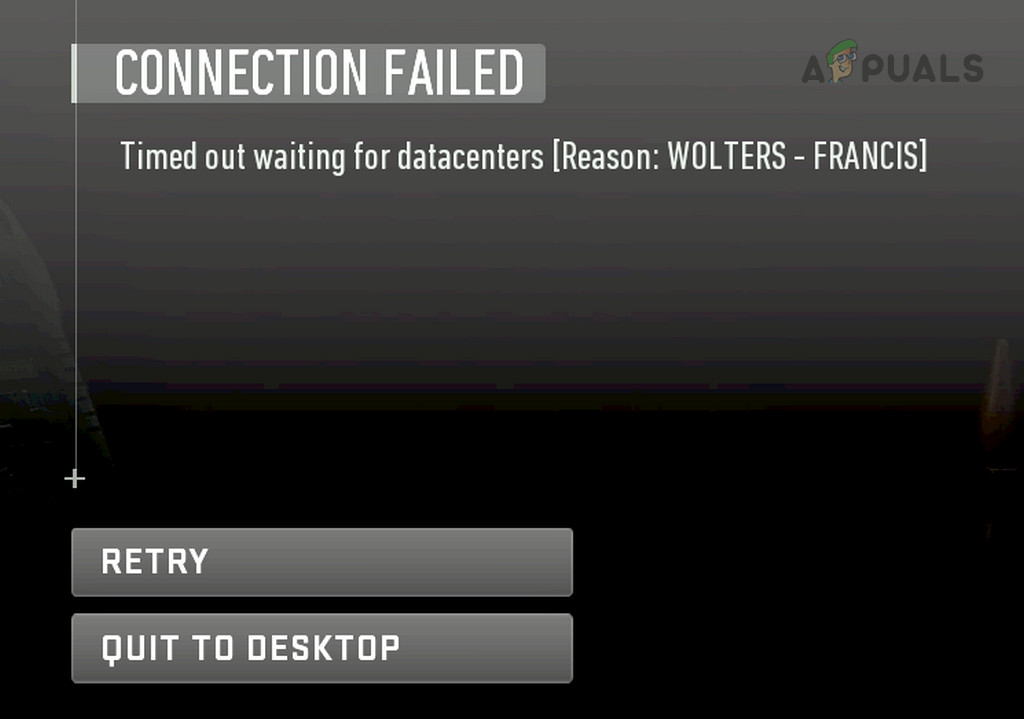 Wolters Francis Fehler MW2
Wolters Francis Fehler MW2
Um den Wolters-Francis-Fehler zu beheben, hängt die Methode von der Ursache ab. In einfacheren Fällen sollte der Fehler durch einen Neustart des Routers oder ein Update des Spiels behoben werden.
In komplexeren Fällen müssen Sie möglicherweise den Router zurücksetzen oder das Spiel neu installieren. Bevor Sie versuchen, den Wolters-Francis-Fehler zu beheben, stellen Sie sicher, dass die MW2-Spieleserver betriebsbereit sind.
1. Starten Sie MW2 neu, nachdem Sie das Schließen erzwungen haben
Um den Wolters-Francis-Fehler in Modern Warfare 2 zu beheben, der durch Probleme im Spiel oder in den Launcher-Modulen verursacht wurde, gehen Sie folgendermaßen vor:
- Schließen Sie MW2 und beenden Sie Steam oder Battle.net über die Taskleiste.
- Klicken Sie mit der rechten Maustaste auf Windows und öffnen Sie den Task-Manager.
- Erzwingen Sie das Schließen aller Launcher- (Steam oder Battle.net) oder spielbezogenen Prozesse im Task-Manager.
 Beenden Sie Steam-bezogene Prozesse im Task-Manager
Beenden Sie Steam-bezogene Prozesse im Task-Manager - Starten Sie das MW2-Spiel und überprüfen Sie, ob das Problem behoben ist.
2. Starten Sie das Gerät und den Router neu
Bei MW2 wird ein Wolters-Francis-Fehler angezeigt, wenn eine Fehlfunktion in den Kommunikationsmodulen des Geräts oder Routers vorliegt. Um dieses Problem zu beheben, starten Sie das Gerät und den Router neu.
- Schalten Sie das Gerät und den Router aus.
- Ziehen Sie die Netzkabel des Geräts und des Routers ab.
 Ziehen Sie das Netzkabel des Routers ab
Ziehen Sie das Netzkabel des Routers ab - Warten Sie eine Minute und schließen Sie die Netzkabel wieder an.
- Schalten Sie den Router ein. Sobald die Statusanzeigen stabil leuchten, schalten Sie das Gerät ein.
- Starten Sie MW2 und prüfen Sie, ob der Wolters-Francis-Fehler behoben ist.
3. Aktualisieren Sie Modern Warfare und seinen Launcher
Wenn das Modern Warfare-Spiel oder sein Launcher veraltet sind, was zu Kompatibilitätsproblemen mit dem Betriebssystem oder den Spielservern führt, die zum Wolters Francis-Fehler führen, aktualisieren Sie das MW2-Spiel und seinen Launcher, um das Problem zu beheben.
Aktualisieren Sie den Launcher
So aktualisieren Sie Steam:
- Starten Sie Steam und öffnen Sie das Steam-Menü.
- Wählen Sie „Nach Updates suchen“ und starten Sie das System nach der Aktualisierung neu.
 Suchen Sie nach Steam-Client-Updates
Suchen Sie nach Steam-Client-Updates - Starten Sie MW2 und prüfen Sie, ob der Wolters Francis-Fehler behoben ist.
Sie können ähnliche Schritte für Battle.net ausführen
Aktualisieren Sie Modern Warfare 2
So aktualisieren Sie MW2 im Battle.net-Launcher:
- Öffnen Sie den Battle.net-Launcher und klicken Sie mit der rechten Maustaste auf das COD-Spiel.
- Wählen Sie „Nach Updates suchen“ und starten Sie das System nach der Aktualisierung neu.
 Suchen Sie nach Updates für das MW II-Spiel
Suchen Sie nach Updates für das MW II-Spiel - Öffnen Sie MW2 und bestätigen Sie, ob das Problem behoben ist.
4. Leeren Sie den Gerätecache (Konsolen)
MW2 nutzt den Geräte-Cache, um sein Spielerlebnis zu verbessern. Wenn mit Modern Warfare 2 verknüpfte Cache-Einträge ungültig werden, kann dies den Spielbetrieb stören und einen Wolters-Francis-Fehler verursachen.
Um dieses Problem auf der Xbox X-Serie zu beheben, leeren Sie den Gerätecache wie folgt:
- Entfernen Sie alle angeschlossenen Gegenstände von der Konsole (außer dem Netzkabel) und halten Sie den Netzschalter der Konsole gedrückt, bis sie ausgeschaltet ist.
- Sobald alle Lichter der Konsole ausgeschaltet sind, ziehen Sie das Netzkabel von der Konsole und der Stromquelle ab.
- Warten Sie zwei Minuten und halten Sie den Netzschalter 10 Sekunden lang gedrückt.
 Drücken Sie den Power-Button auf der Xbox X
Drücken Sie den Power-Button auf der Xbox X - Stecken Sie das Netzkabel wieder ein und schalten Sie die Konsole ein.
- Starten Sie das MW2-Spiel und prüfen Sie, ob das Problem behoben ist.
5. Reparieren Sie die Spielinstallation
Wenn die wesentlichen Spieldateien in MW2 beschädigt sind, was zum Wolters Francis-Fehler führt, können Sie das Problem beheben, indem Sie die Spielinstallation reparieren.
Überprüfen Sie die Integrität von Spieledateien auf Steam
- Starten Sie den Steam-Client und öffnen Sie die Bibliothek.
- Klicken Sie mit der rechten Maustaste auf das MW2-Spiel und wählen Sie Eigenschaften.
- Gehen Sie zur Registerkarte „Lokale Dateien“ und klicken Sie auf „Integrität der Spieledateien überprüfen“.
 Überprüfen Sie die Integrität der Spieledateien von MWII auf Steam
Überprüfen Sie die Integrität der Spieledateien von MWII auf Steam - Wenn Sie fertig sind, starten Sie das Spiel und überprüfen Sie, ob das Problem behoben ist.
Scannen und reparieren Sie die MW2-Installation auf Battle.net
- Öffnen Sie den Battle.net-Launcher und öffnen Sie die Option „Alle Spiele“.
- Gehen Sie zu „Meine Spiele“ und wählen Sie Modern Warfare 2 aus.
- Klicken Sie auf das Symbol „Einstellungen“ und wählen Sie „Scannen und reparieren“.
 Scannen und reparieren Sie Modern Warfare II
Scannen und reparieren Sie Modern Warfare II - Sobald Sie fertig sind, öffnen Sie das Spiel und überprüfen Sie, ob der Wolters-Francis-Fehler behoben ist.
6. Ändern Sie die DNS-Einstellungen des Systems
Der Wolters-Francis-Fehler kann auftreten, wenn die DNS-Einstellungen des Systems ungültig sind, was dazu führt, dass das Spiel nicht rechtzeitig eine Verbindung zu seinen Servern herstellt. Um dieses Problem zu beheben, ändern Sie die DNS-Einstellungen des Systems.
So ändern Sie die DNS-Einstellungen auf einem Windows-PC:
- Klicken Sie mit der rechten Maustaste auf das Netzwerksymbol in der Taskleiste und gehen Sie zu Netzwerk- und Interneteinstellungen > Erweiterte Netzwerkeinstellungen > Weitere Netzwerkoptionen.
 Öffnen Sie „Weitere Netzwerkadapteroptionen“ in den Windows-Einstellungen
Öffnen Sie „Weitere Netzwerkadapteroptionen“ in den Windows-Einstellungen - Klicken Sie mit der rechten Maustaste auf den Netzwerkadapter und öffnen Sie Eigenschaften.
- Doppelklicken Sie auf Internet Protocol Version 4 (TCP/IPv4) und wählen Sie das Optionsfeld „Folgende DNS-Serveradressen verwenden“ aus.
- Geben Sie die folgenden Werte in die entsprechenden Felder ein (Sie können auch Google DNS verwenden): Bevorzugter DNS-Server: 1.1.1.1 Sekundärer DNS-Server: 1.0.0.1
 Öffnen Sie „Weitere Netzwerkadapteroptionen“ in den Windows-Einstellungen
Öffnen Sie „Weitere Netzwerkadapteroptionen“ in den Windows-Einstellungen - Übernehmen Sie die Änderungen und starten Sie das System neu.
- Starten Sie den MW2 und prüfen Sie, ob das Problem behoben ist.
7. Versuchen Sie es mit einem VPN oder verwenden Sie ein anderes Netzwerk
Wenn Ihr ISP den Zugriff des Spiels auf seine Server einschränkt, was zum Wolters-Francis-Fehler führt, können Sie das Problem beheben, indem Sie ein VPN verwenden oder eine Verbindung zu einem anderen Netzwerk herstellen.
Versuchen Sie es mit einem anderen Netzwerk
- Beenden Sie das Spiel und den Launcher. Stellen Sie sicher, dass Sie auch das Schließen der Prozesse erzwingen.
- Trennen Sie das System vom aktuellen Netzwerk und verbinden Sie es mit einem anderen Netzwerk (z. B. dem Hotspot des Telefons).
 Aktivieren Sie Hotspot auf dem Telefon
Aktivieren Sie Hotspot auf dem Telefon - Starten Sie das Modern Warfare-Spiel und prüfen Sie, ob das Problem behoben ist.
Verwenden Sie ein VPN
- Installieren und starten Sie ein VPN (z. B. NordVPN).
- Verbinden Sie es mit dem Server mit der besten Leistung (normalerweise die Standardoption) und stellen Sie sicher, dass der Ping unter 200 liegt. Andernfalls versuchen Sie es mit einem anderen VPN-Standort oder einer anderen VPN-App.
 Verbinden Sie das VPN
Verbinden Sie das VPN - Starten Sie das Spiel Modern Warfare 2 und überprüfen Sie, ob das Problem behoben ist
8. Ändern Sie die Audioeinstellungen von MW II
Wenn aufgrund eines Fehlers oder einer Fehlfunktion die aktuellen Audioeinstellungen des Spiels in Ihrem Setup nicht optimal sind, was zu Audio-Video-Desync-Problemen führt, können Sie das Problem beheben, indem Sie die Audioeinstellungen im MW2-Spiel anpassen.
- Starten Sie den MW 2 und öffnen Sie seine Einstellungen.
- Gehen Sie zu Audio und aktivieren Sie Voice Chat.
- Gehen Sie zum Game Voice Channel und stellen Sie ihn auf „Alle“ oder „Nur Party“ ein.
 Aktivieren Sie Voice Chat und stellen Sie Game Voice Channel in den Audioeinstellungen von MW2 auf „Alle“ ein
Aktivieren Sie Voice Chat und stellen Sie Game Voice Channel in den Audioeinstellungen von MW2 auf „Alle“ ein - Übernehmen Sie die Änderungen und starten Sie das Spiel neu. Bestätigen Sie, ob das Problem behoben ist.
9. Setzen Sie den Router auf die Werkseinstellungen zurück
Das MW2-Spiel zeigt möglicherweise einen Wolters-Francis-Fehler an, wenn die wichtigen Module in der Firmware des Routers beschädigt sind, was zu Störungen im Datenverkehr zwischen Ihrem Gerät und den Spielservern führt.
Um dieses Problem zu beheben, setzen Sie den Router auf die Werkseinstellungen zurück. Denken Sie vorher daran, alle Informationen zu sichern, die Sie möglicherweise für die Einrichtung des Routers nach dem Zurücksetzen auf die Werkseinstellungen benötigen.
- Suchen Sie die Reset-Taste des Routers und drücken Sie sie. Möglicherweise müssen Sie ein punktförmiges Objekt wie eine Büronadel verwenden.
 Setzen Sie den Router auf die Werkseinstellungen zurück
Setzen Sie den Router auf die Werkseinstellungen zurück - Lassen Sie nach dem Neustart des Routers die Reset-Taste los und richten Sie den Router gemäß den OEM-Anweisungen ein.
- Verbinden Sie das Gerät mit dem Netzwerk des Routers und starten Sie das MW2-Spiel. Bestätigen Sie, ob dadurch der Wolters-Francis-Fehler behoben wird.
10. Installieren Sie das Modern Warfare 2-Spiel neu
Beim MW2-Spiel wird ein Wolters-Francis-Fehler angezeigt, wenn die wesentlichen Dateien des Spiels durch das neueste Spielupdate beschädigt sind. Hier reicht eine Neuinstallation des Spiels aus.
Gehen Sie dazu auf Blizzard wie folgt vor:
- Starten Sie den Blizzard-Client und gehen Sie zur Bibliothek.
- Klicken Sie mit der rechten Maustaste auf das MW2-Spiel und wählen Sie Deinstallieren.
 Deinstallieren Sie Modern Warfare
Deinstallieren Sie Modern Warfare - Bestätigen Sie die Deinstallation des Spiels und starten Sie anschließend das System neu.
- Installieren Sie das Spiel neu und prüfen Sie, ob der vorliegende Fehler behoben ist.
Wenn das Problem weiterhin besteht, stellen Sie sicher, dass die für das Spiel erforderlichen Ports in den Router-Einstellungen ordnungsgemäß weitergeleitet oder ausgelöst werden. Stellen Sie außerdem sicher, dass der NAT-Typ Ihrer Verbindung den Spielanforderungen entspricht. Wenn dies nicht funktioniert, setzen Sie Ihr Gerät auf die Werkseinstellungen zurück. Wenn dies fehlschlägt, wenden Sie sich zur weiteren Fehlerbehebung an den Activision-Support.

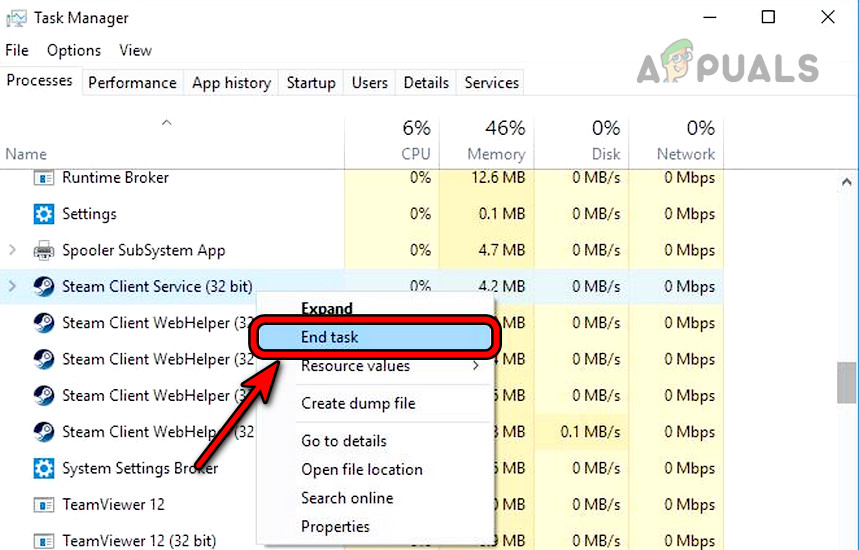 Beenden Sie Steam-bezogene Prozesse im Task-Manager
Beenden Sie Steam-bezogene Prozesse im Task-Manager Ziehen Sie das Netzkabel des Routers ab
Ziehen Sie das Netzkabel des Routers ab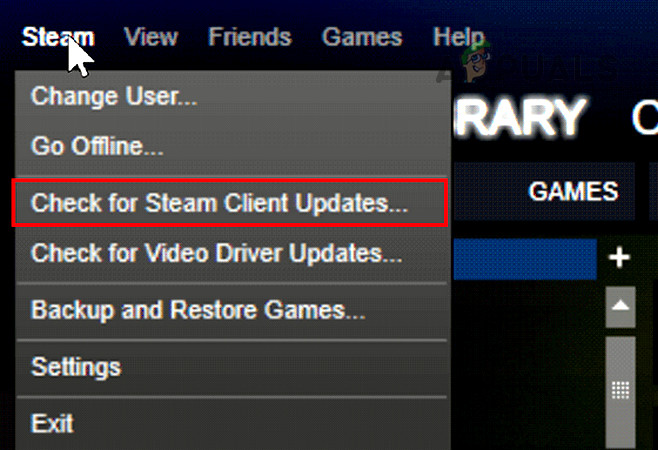 Suchen Sie nach Steam-Client-Updates
Suchen Sie nach Steam-Client-Updates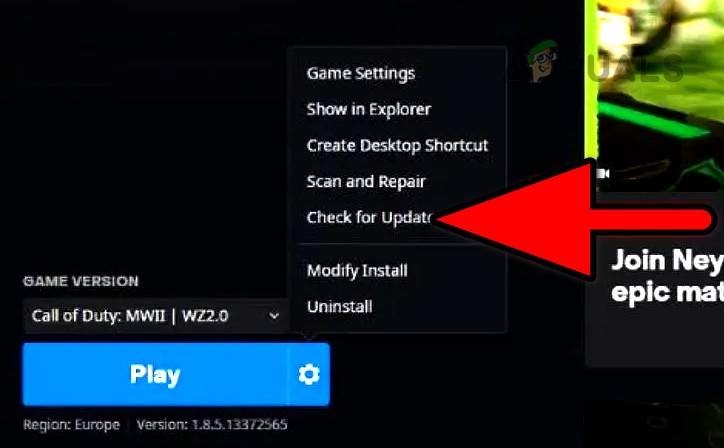 Suchen Sie nach Updates für das MW II-Spiel
Suchen Sie nach Updates für das MW II-Spiel Drücken Sie den Power-Button auf der Xbox X
Drücken Sie den Power-Button auf der Xbox X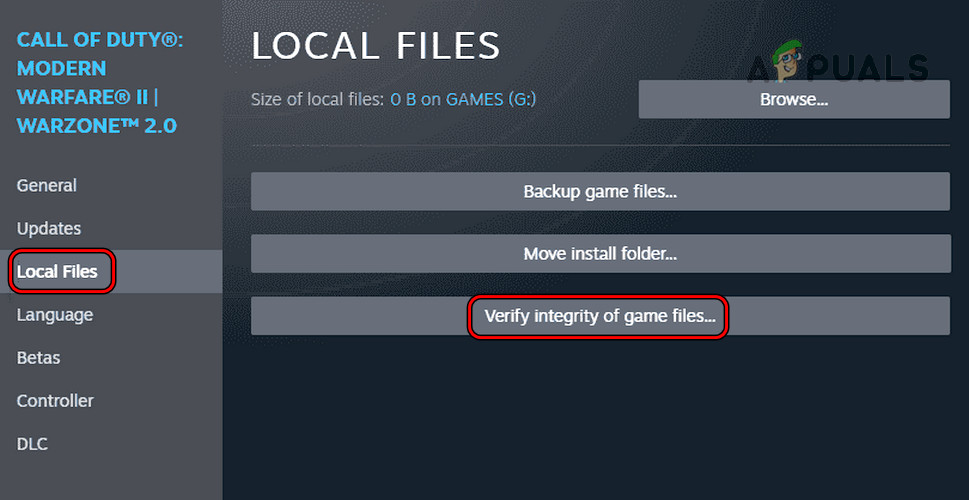 Überprüfen Sie die Integrität der Spieledateien von MWII auf Steam
Überprüfen Sie die Integrität der Spieledateien von MWII auf Steam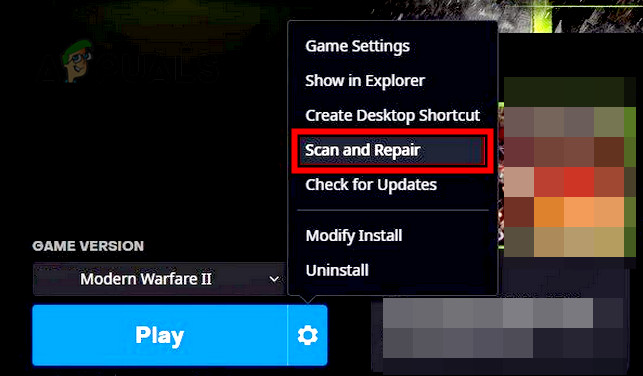 Scannen und reparieren Sie Modern Warfare II
Scannen und reparieren Sie Modern Warfare II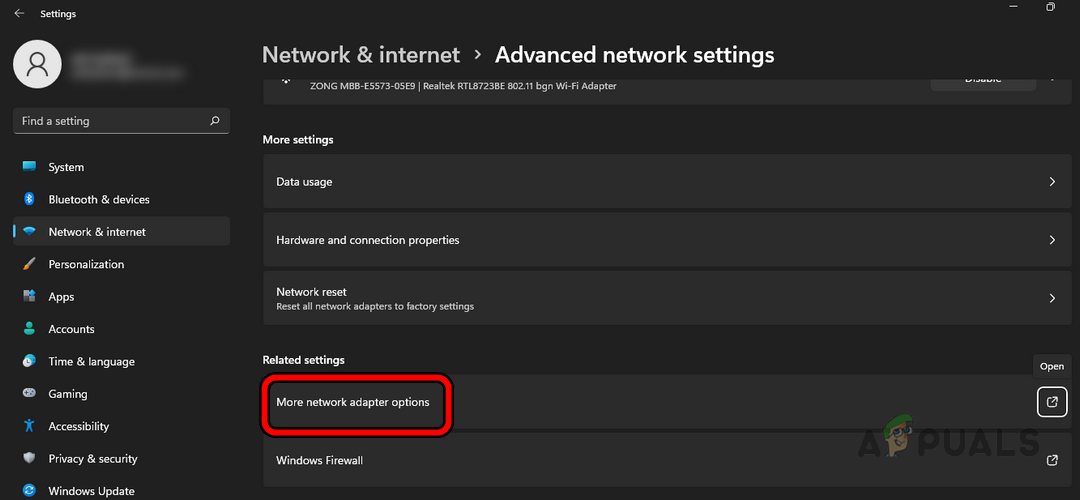 Öffnen Sie „Weitere Netzwerkadapteroptionen“ in den Windows-Einstellungen
Öffnen Sie „Weitere Netzwerkadapteroptionen“ in den Windows-Einstellungen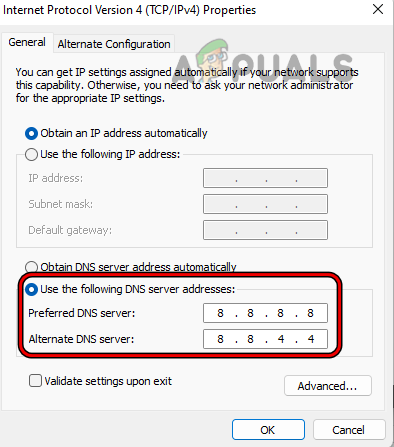 Öffnen Sie „Weitere Netzwerkadapteroptionen“ in den Windows-Einstellungen
Öffnen Sie „Weitere Netzwerkadapteroptionen“ in den Windows-Einstellungen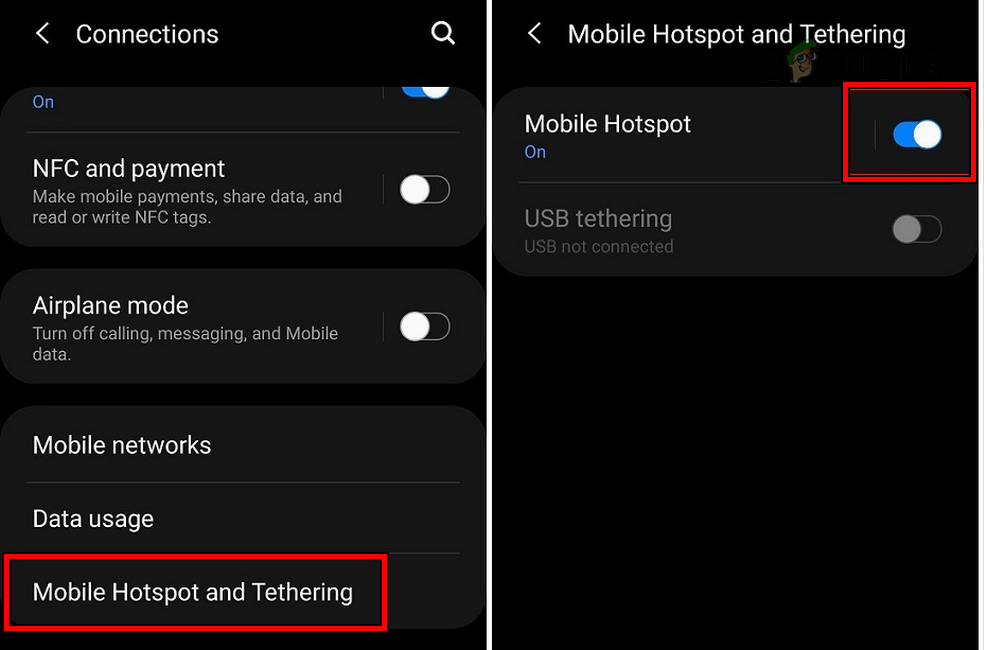 Aktivieren Sie Hotspot auf dem Telefon
Aktivieren Sie Hotspot auf dem Telefon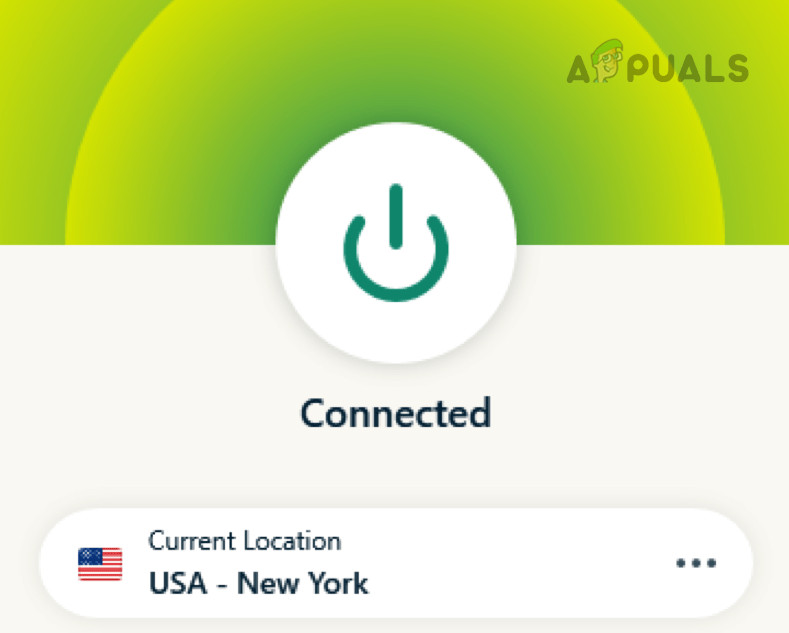 Verbinden Sie das VPN
Verbinden Sie das VPN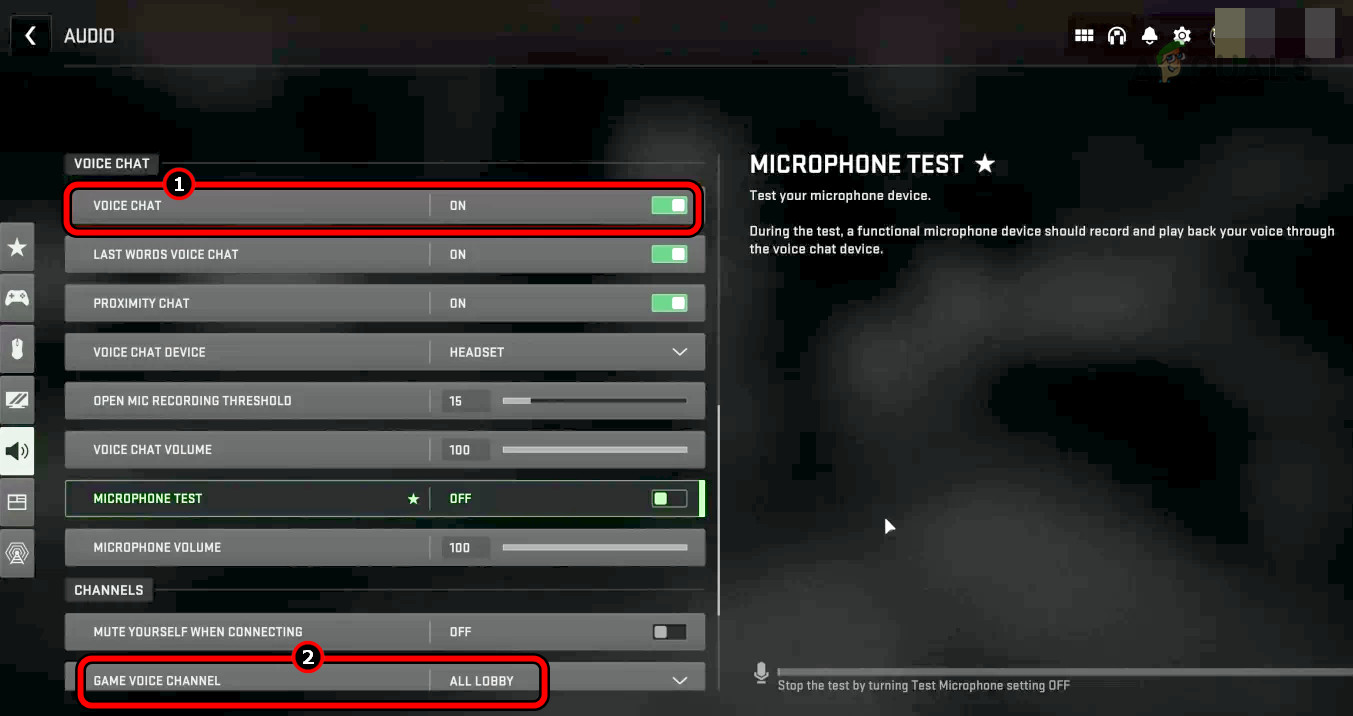 Aktivieren Sie Voice Chat und stellen Sie Game Voice Channel in den Audioeinstellungen von MW2 auf „Alle“ ein
Aktivieren Sie Voice Chat und stellen Sie Game Voice Channel in den Audioeinstellungen von MW2 auf „Alle“ ein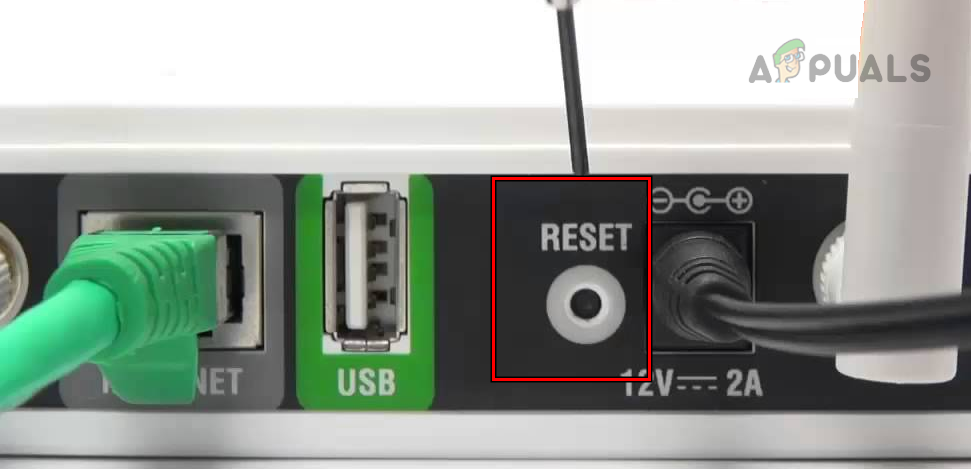 Setzen Sie den Router auf die Werkseinstellungen zurück
Setzen Sie den Router auf die Werkseinstellungen zurück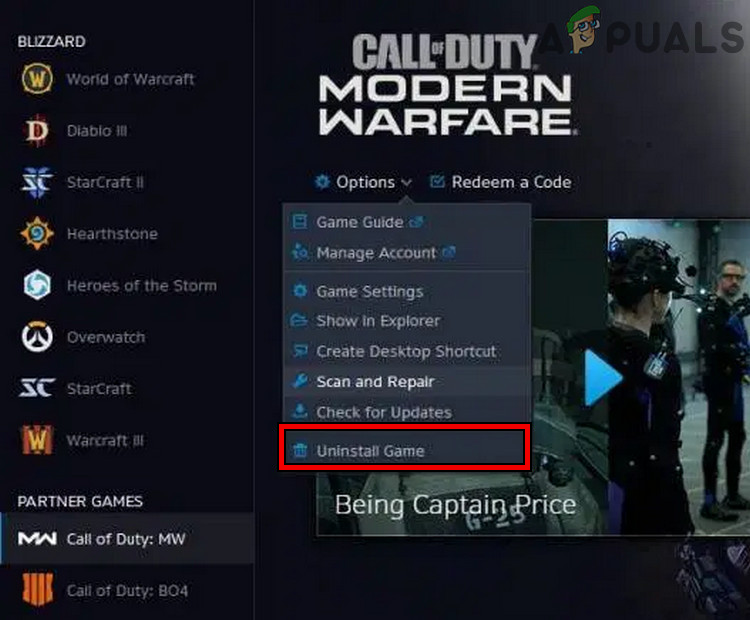 Deinstallieren Sie Modern Warfare
Deinstallieren Sie Modern Warfare




